
Gabriel Brooks
36
5885
770
Uživate u omiljenim emisijama, filmovima i glazbi koja se struji preko vašeg Kodi okvira? Možda se sretno igrate retro video igre Kako uživati u retro igrama na svom Kodi Box-u uz preglednik ROM kolekcije Kako uživati u retro igrama na svom Kodi Box-u s Browser Browser Browser-ovim preglednikom Ako se bavite retro igranjem, svoj Kodi box i Rom Browser Browser može biti nevjerojatno koristan! Evo kako koristiti svoj Kodi uređaj da biste danas počeli igrati retro igre! na tome? Bilo kako bilo, vjerojatno koristite aplikaciju za daljinsko upravljanje na svom iPhoneu ili Androidu za interakciju sa softverom medijskog centra.
Međutim, što je ovo zgodnije, postoji i drugi način upravljanja Kodijem: tipkovnica.
Ne morate se čak ni oslanjati na ožičeni uređaj, jer obilje Bluetooth i bežične tipkovnice 10 najboljih bežičnih višenamjenskih tipkovnica za Mac i PC 10 najboljih bežičnih višenamjenskih tipkovnica za Mac i PC Wireless u jednoj tipkovnici može bilo koje dosadno računalo pretvoriti u uzbudljivo računalo kućnog kina. Koje biste trebali kupiti? dostupne su na mreži (iako biste radije izbjegavali kupovinu Bluetooth tipkovnice. 6 razloga zašto NE biste trebali kupiti Bluetooth tipkovnicu. 6 razloga zašto NE biste trebali kupiti Bluetooth tipkovnicu. Prije nego što se obvezate na kupnju Bluetooth tipkovnice, razmotrite ove nedostatke i probleme koji mogu biti uzrokuju da se predomislite. iz različitih razloga). Međutim, kad jednom povežete tipkovnicu, morat ćete znati kako se brzo kretati po Kodiju. Otuda će se naš popis od 50 Kodi prečaca na tipkovnici pokazati neprocjenjivim.
Pregledavanje okoline Kodi-ja
Korisničkim sučeljem Kodi može se brzo kretati pomoću tipki sa strelicama na tipkovnici.

- Tipke sa strelicama - Pomicanje lijevo, desno, gore i dolje u izbornicima Kodi.
- Unesi - Odaberite trenutno označenu opciju.
Učinkovitija navigacija Kodi-om može se postići odabirom alternative iz mnogih skina i tema dostupnih za softver medijskog centra.
Prečaci na tipkovnici Kodi za TV uživo
Zatim, TV kontrole uživo, korisne za navigaciju digitalnim valom televizijskih kanala koje postavljate u svoj medijski centar Kodi. Naravno, trebat će vam instalirana i konfigurirana kartica za TV adapter kako biste mogli gledati emisiju uživo u Kodi-u Kako gledati TV prijenos uživo koristeći Kodi i NextPVR Kako gledati TV uživo u emisiji Koristeći Kodi i NextPVR Gledajte i snimajte TV emisiju, bez punjenje, putem vašeg računala. Potpuno je zakonit, a besplatni Windows program zvan NextPVR postupak čini (relativno) jednostavnim. .
Abecednim redom trebate imati na umu sljedeće:
- B - Zakažite snimke na TV-u uživo.
- E - Otvorite EPG (elektronički programski vodič).
- H - Prozor TV kanala uživo.
- J - Prozor radio kanala uživo.
- K - Prozor snimanja uživo na televiziji.
U međuvremenu 0 (nula) tipka prebacuje se između posljednja dva gledana TV kanala uživo i možete ih koristiti ja za prikaz informacija o odabranoj TV emisiji.
Na kraju, tipke sa strelicama mogu se koristiti za pregledavanje kanala. gore i dolje pomiče se gore i dolje kroz popis kanala, dok Lijevo i Pravo skokovi između skupina kanala.
Kontrolirajte reprodukciju medija
Reproducirate videozapise? Streaming medija s interneta ili nekog drugog uređaja na vašoj mreži? Morat ćete znati prečace na tipkovnici za reprodukciju medija - bolji su od aplikacije za daljinsko upravljanje sa zaslonom osjetljivim na dodir!
- P - Ovaj će se videozapis reproducirati.
- x - Zaustavlja reprodukciju videozapisa.
- Svemirska traka - Prekidač za zaustavljanje / reprodukciju. Ovo je uglavnom univerzalna kontrola, a isti prečac naći ćete i u ostalim medijskim uređajima, pa čak i na YouTubeu.
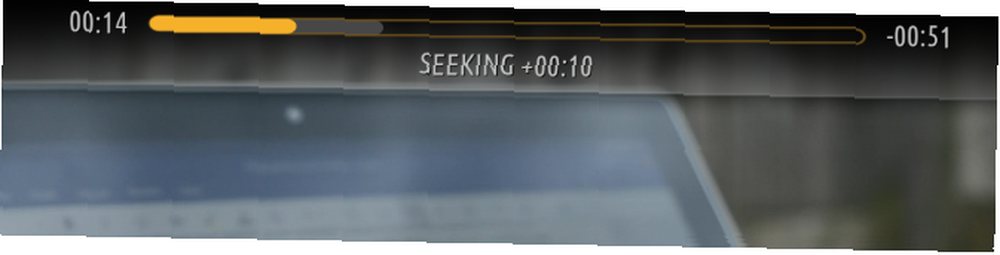
Trebate li pregledati materijal koji gledate ili preskočiti napred i nazad kroz njega? Iako u Kodi nema mogućnosti prelaska na sljedeće poglavlje, još uvijek možete naprijed i natrag kroz svoje datoteke, poput starog video playera.
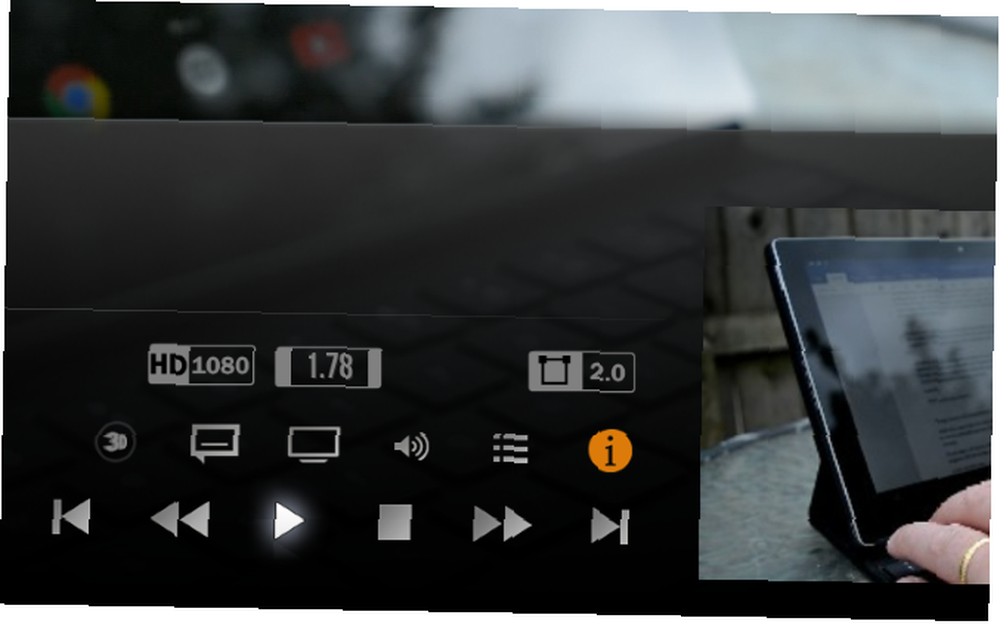
- F - Brzo naprijed. Kako ćete to koristiti ovisi o tome koliko brzo želite nastaviti putem videa. Pritisnite ga jednom i video će se pomicati naprijed 2x brzinom; pritisnite ga dva puta za 4x itd.
- Desna strijela - Preskoči naprijed kroz medijsku datoteku u koracima od 30 sekundi.
- R - To premotava videozapis i možete ga dodirnuti više puta za brže premotanje.
- Lijeva strelica - Preskoči natrag u videu u koracima od 30 sekundi.
Prečaci za kontrolu zvuka
Želite li malo pojačati stvari? Surround zvuk je učinkovitiji kada povećate glasnoću, a to možete učiniti pomoću tipkovnice.

- +/ - (plus i minus simboli) - Glasnoća se može povećati ili smanjiti tijekom streaminga videa, televizije uživo ili reprodukcije zvuka.
- F8 - Bez zvuka reprodukcije.
- - Kašnjenje zvuka. Ako se audio i video datoteka koju gledate ne sinkroniziraju, ovom tipkom podesite kašnjenje. Ovo bi trebalo vratiti videozapis u sinkronizaciju.
Te su kontrole korisne i za reprodukciju glazbe ili čak i podcaste. Za ideju stvari koje Kodi možete raditi izvan njegovih ugrađenih funkcija potražite u našem vodiču s najboljim dodacima za Kodi Kako učiniti svoj Kodi Media Center još nevjerovatnijim kako da svoj Kodi Media Center učinite još nevjerojatnijim Kodi sposoban je za puno više nego što su zamislili njegovi dizajneri. Dakle, iskopali smo duboko i otkrili 10 fascinantnih načina kako poboljšati vaš medijski centar Kodi. Evo, nekoliko fenomenalnih savjeta za ljubitelje Kodija ... .
Manipulirajte svoj Kodi prikaz
Želite prilagoditi način na koji Kodi prikazuje vaše medije? Ove kontrole tipkovnice pomoći će vam.

- \ - Povratna crta (koja se obično nalazi pored lijeve tipke Shift) prebacivat će se između načina preko cijelog zaslona i prozora. U prozorskom načinu možete pristupiti drugim aplikacijama, softveru ili čak vašem upravitelju datoteka.
- Z - Time se mijenja omjer slike trenutnog videa, krećući se kroz različite omjere i rezolucije. Pritisnite ovo dok slika ne izgleda ispravno.
- Ctrl + S - Kodi također podržava snimanje zaslona, što će spremiti na željeno mjesto odabrano nakon prve upotrebe.
Upotrijebite ove prečace za prikaz slika
Vaša zadana upotreba za Kodi vjerojatno je za gledanje televizije uživo ili snimljenih / streaming video datoteka, ali softver medijskog centra također je spreman za prikazivanje fotografija i slika. Naravno, dostupno je nekoliko opcija za reprodukciju ovih stranica i pregledavanje vaše biblioteke slika.
- +/- - U načinu pregleda slike kontrole glasnoće postaju kontrole zuma, uz + zumiranje i - uvećanje.
- 1-9 - Putem tipki 1 do 9 možete povećavati i smanjivati slike, a 9 im omogućuje najveći stupanj povećavanja.
- . i , (razdoblje i zarez) - Možete pregledavati slike unaprijed i nazad pomoću tipki razdoblja i zareza.
Ostale važne prečice
Uz tipkovničke prečace za upravljanje medijima, Kodi nudi i kolekciju ostalih jednotaktnih naredbi za druge funkcije.
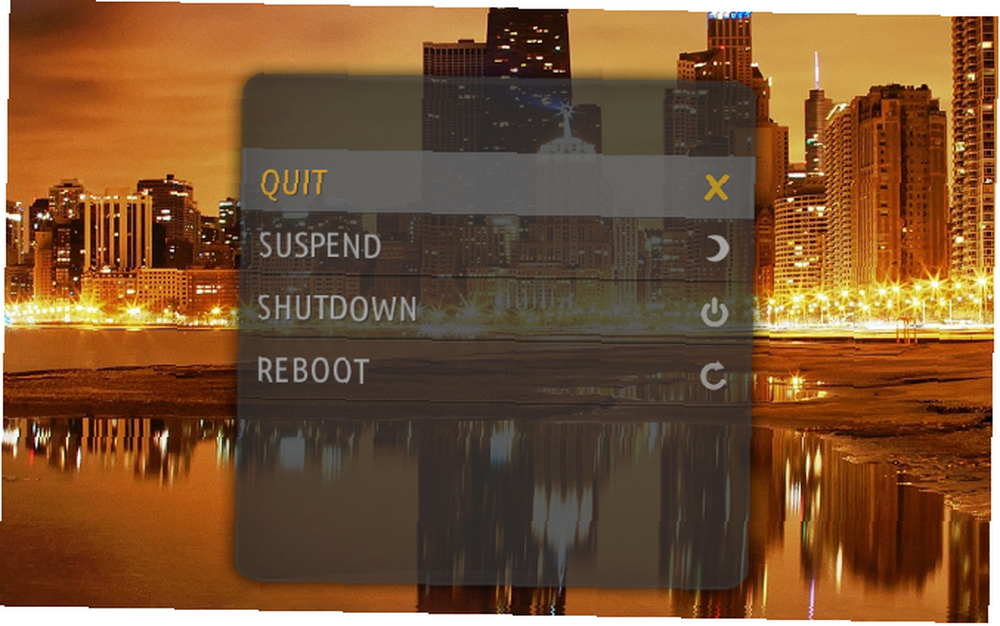
- Esc - Tipka Escape vratit će vas na prethodni izbornik ili na početni zaslon.
- S - Prikazuje izbornik isključivanja. Ovdje možete napustiti softver, kao i gašenje ili hibernaciju domaćeg sustava (poput Windows ili Mac OS X).
- Windows ključ - Trebate vidjeti radnu površinu sustava Windows ili pristupiti izborniku Start / Start zaslonu? Upotrijebite tipku Windows.
Koristite OS X? Ekskluzivne prečice na tipkovnici za Mac
Do sada smo gledali naredbe koje su u velikoj mjeri cross-platforme. Ali ako Kodi koristite na Mac računalu, neke od gore navedenih tipki za prečace možda neće raditi. Ako je to slučaj, umjesto njih trebalo bi upotrijebiti ove samo Kodi prečace.
- Cmd + Q - Prestani iz Kodija.
- Cmd + H / Cmd + M - Sakrij / minimiziraj Kodi na podnožje OS X.
- Cmd + F - Uključite prikaz cijelog zaslona.
- Cmd + S - Napravite snimku zaslona.
Izmijenite datoteke Kodi Keymap
Ako rado upotrebljavate tipkovnicu, ali niste zadovoljni načinom preslikavanja tipki, to možete prilagoditi pomoću Kodi dodatka nazvanog uređivač mape. Da biste to instalirali, idite na Postavke> Dodaci i odaberite Instalirati iz spremišta (Nabavite dodatke u starijim verzijama).
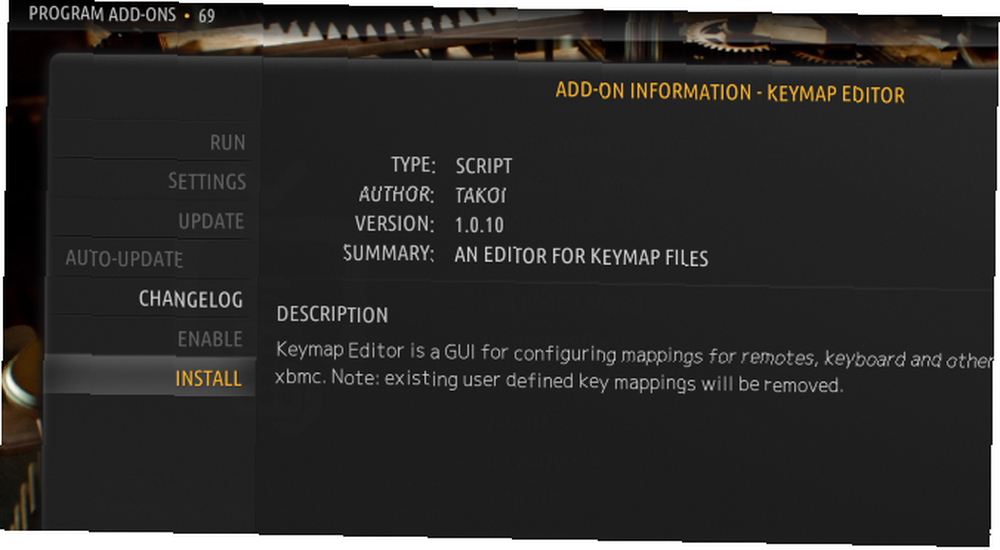
Odavde pronađite Kodi dodavanje spremišta, zatim Programski dodaci i odaberite Uređivač tipki. Klik Instalirati za nastavak, a nekoliko trenutaka kasnije alat će biti dostupan za konfiguriranje putem Programi> Dodaci. Ne zaboravite spremiti datoteku nakon što završite - moći ćete ponovo upotrijebiti konfiguraciju koja će biti spremljena kao XML datoteka u mapu korisničkih podataka. U sustavu Windows ovo se nalazi pritiskom na Windows + R i ulazak % AppData% \ kodi \ UserData - pogoditi Unesi za otvaranje mape. Da biste pronašli lokacije sa ključnim mapama na drugim platformama, pogledajte ovu stranicu Kodi wiki-ja.
Pomoću ovih 50 Kodi prečaca na tipkovnici ustanovit ćete da imate sve što je potrebno za brzu i učinkovitu interakciju s softverom za medijski centar. Dok je Kodi daljinski program za pametne telefone 3 najbolje besplatne udaljene aplikacije XBMC za iPhone i iPad 3 najbolje besplatne daljinske aplikacije XBMC za iPhone i iPad Jedna od najboljih stvari o XBMC-u je njegova kompatibilnost s aplikacijama za daljinsko upravljanje, a ne nedostaje ih na App Store. Danas ćemo pogledati najbolje besplatne daljinske upravljače ... korisno je, nije baš tako brzo kao pomoću tipkovnice - iako biste možda voljeli koristiti Chrome No Remote? Nema problema. Koristite Chrome za kontrolu vašeg XBMC Media Center Nema daljinskog? Nema problema. Koristite Chrome za kontrolu vašeg XBMC Media Center Koristite Chrome da biste u potpunosti kontrolirali XBMC. Bez obzira želite li pregledavati i reproducirati svoje medije ili u medijski centar poslati videozapis koji gledate na prijenosnom računalu, omogućuje vam mnoštvo proširenja i trikova ... .
Što misliš? Želite li više koristiti prečace na tipkovnici nego daljinski? Jeste li konfigurirali vlastite prečice za tipkovnicu Kodi? U komentarima ispod podijelite svoje konfiguracije, savjete i misli općenito!











